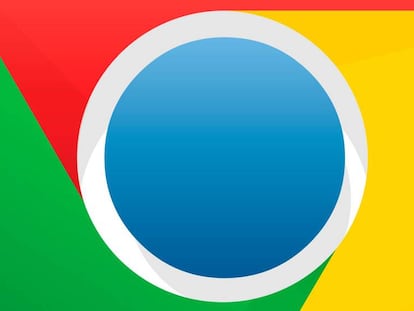Nuevo Gmail: así puedes seleccionar distintas cuentas de correo
El nuevo Gmail para móviles cambia su diseño y la ubicación de algunas herramientas vitales

En las últimas semanas probablemente habréis visto un importante cambio en la versión de Gmail para vuestro móvil Android. El diseño ha cambiado por completo, siendo ahora todo mucho más blanco, eliminando por completo el color rojo de algunos menús de la anterior versión. También se ha cambiado la tipografía, así como la ubicación de muchas de las opciones de la herramienta de correo. Uno de los movimientos más importantes ha tenido que ver con las cuentas de usuario, que a muchos nos han pillado con el pie cambiado. Vamos a ver cómo se puede cambiar ahora de cuenta de correo dentro del Gmail móvil.
Así puedes cambiar tu cuenta de correo
Puede parecer algo intrascendente, pero cuando tienes varias cuentas de correo configuradas en Gmail y te mueven todo de lugar, el cortocircuito es seguro. Hasta el punto de que no solemos mirar a nuestro alrededor en la pantalla como seguramente habían planeado los desarrolladores de Google. Pues bien, si antes para cambiar de cuenta teníamos que deslizar el menú de izquierda a derecha y pulsar en la parte superior para cambiarla, ahora este elemento ha cambiado de ubicación, y se encuentra incluso más visible.
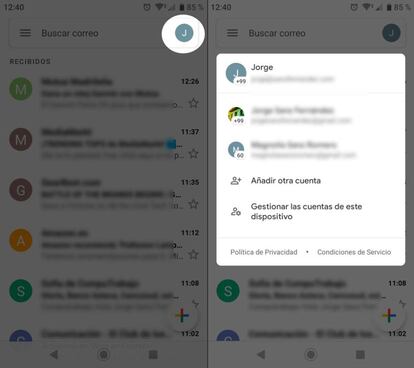
Pero cuando uno se obceca, no hay nada que hacer. El nuevo botón para cambiar de cuenta en Gmail se encuentra en la parte superior derecha, dentro de la barra de búsqueda. Aquí podemos ver un icono circular con la imagen de nuestra cuenta de Gmail dentro de él, o bien con la inicial de nuestro nombre si no contamos aún con una foto para ilustrar el perfil. Una vez que lo pulsamos, se despliegan todas las cuentas que tenemos configuradas en la aplicación de correo electrónico.
Entonces solo tenemos que pulsar sobre la cuenta que queremos explorar sus correos. Tan sencillo como eso, aunque no tan sencillo cuando no sabes donde se ubican estos botones para cambiar la cuenta. No obstante, si quieres ver los correos de todas las cuentas agrupados en la bandeja de entrada, podemos encontrar el acceso directo a esta función deslizando de izquierda a derecha la pantalla desde el extremo izquierdo, y pulsando sobre la primera de las opciones que aparecen en él, donde pone “todas las bandejas”